vmware虚拟机安装win10系统教程(图文)VMware虚拟机安装Windows 10系统教程(图文详解,附带许可证激活方法)
- 综合资讯
- 2025-03-17 20:37:10
- 3
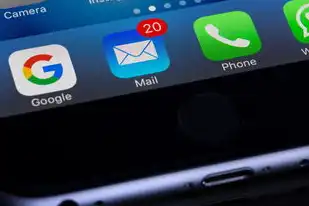
本教程图文详解如何在VMware虚拟机中安装Windows 10系统,并附带详细的许可证激活步骤。...
本教程图文详解如何在VMware虚拟机中安装Windows 10系统,并附带详细的许可证激活步骤。
随着虚拟化技术的不断发展,VMware虚拟机已经成为广大用户学习和工作的得力助手,本文将详细介绍如何在VMware虚拟机中安装Windows 10系统,并附带许可证激活方法,帮助您轻松上手。
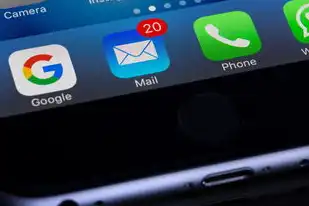
图片来源于网络,如有侵权联系删除
准备工作
-
下载VMware虚拟机软件:请前往VMware官方网站下载适合您操作系统的VMware虚拟机软件。
-
下载Windows 10镜像文件:请前往微软官方网站或正规渠道下载Windows 10镜像文件。
-
准备一个至少8GB的U盘,用于制作启动U盘。
-
获取Windows 10许可证:您可以通过购买、赠予等方式获得Windows 10许可证。
安装VMware虚拟机
-
安装VMware虚拟机软件:双击下载的VMware安装包,按照提示完成安装。
-
打开VMware虚拟机软件:在桌面找到VMware图标,双击打开。
-
创建新的虚拟机:点击“创建新的虚拟机”按钮,选择“自定义(高级)设置”。
-
选择虚拟机硬件兼容性:在“安装类型”中选择“自定义(高级)设置”,在“兼容性”中选择适合您的VMware版本。
-
选择操作系统:在“操作系统”下拉菜单中选择“Windows”,然后选择Windows 10版本。
-
设置虚拟机名称和位置:在“名称”栏中输入虚拟机名称,如“Windows 10”,在“位置”栏中设置虚拟机存放路径。
-
分配处理器和内存:根据您的计算机配置,合理分配处理器和内存资源,建议至少分配2GB内存。
-
创建虚拟硬盘:在“硬盘”选项卡中,选择“分配固定大小”,根据需求设置虚拟硬盘大小,建议至少分配50GB。
-
设置网络适配器:在“网络适配器”选项卡中,选择“桥接模式”,确保虚拟机可以访问网络。
-
设置I/O控制器:在“I/O控制器”选项卡中,选择“LSI逻辑串行SCSI控制器”。
-
设置虚拟硬盘文件类型:在“硬盘文件类型”下拉菜单中选择“VMDK”。
-
设置虚拟硬盘存储格式:在“存储格式”下拉菜单中选择“VMDK”。
-
设置虚拟硬盘文件名和位置:在“文件名”栏中输入虚拟硬盘文件名,如“Windows 10.vmdk”,在“位置”栏中设置虚拟硬盘存放路径。
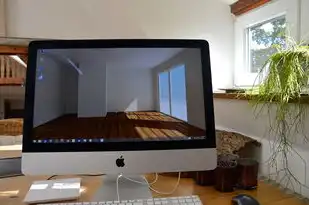
图片来源于网络,如有侵权联系删除
-
点击“完成”按钮,完成虚拟机创建。
安装Windows 10系统
-
将Windows 10镜像文件复制到U盘中,制作启动U盘。
-
将制作好的启动U盘插入虚拟机,设置虚拟机启动顺序为“U盘”。
-
进入Windows 10安装界面,按照提示操作,直到出现“安装Windows”界面。
-
选择“自定义:仅安装Windows(高级)”。
-
选择未分配的磁盘,点击“新建”。
-
分配所需大小的磁盘空间,点击“下一步”。
-
在“加载文件”界面,选择“Windows 10镜像文件”,点击“下一步”。
-
按照提示完成Windows 10系统安装。
激活Windows 10许可证
-
安装完毕后,打开Windows 10系统。
-
点击“开始”按钮,在搜索框中输入“cmd”,按Enter键打开命令提示符。
-
在命令提示符中输入以下命令:
slmgr /ipk YourLicenseKeyYourLicenseKey为您的Windows 10许可证密钥。
输入命令后,按Enter键,系统会提示“激活成功”。
通过以上步骤,您可以在VMware虚拟机中成功安装Windows 10系统,并激活许可证,希望本文对您有所帮助,祝您学习愉快!
本文链接:https://zhitaoyun.cn/1818504.html

发表评论